win10专业版怎么样?一句话先给结论
整体表现稳定、功能全、适合进阶用户,但价格偏高,普通家用不一定划算。
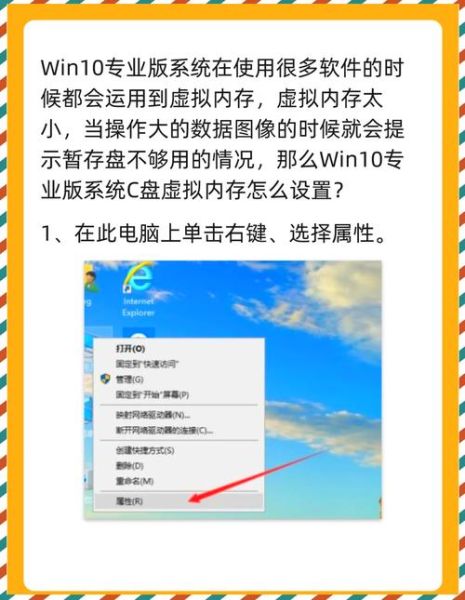
(图片来源网络,侵删)
核心差异:专业版与家庭版到底差在哪?
1. 安全层面
- BitLocker全盘加密:笔记本丢失也不怕数据泄露。
- Windows信息保护(WIP):企业文件自动加密,离职即失效。
2. 管理层面
- 组策略编辑器(gpedit.msc):可深度关闭自动更新、禁用Cortana。
- 远程桌面主机:直接当服务器用,家庭版只能当客户端。
3. 虚拟化与开发
- Hyper-V虚拟机:一键跑Ubuntu、安卓子系统。
- Windows沙盒:临时运行可疑软件,关闭即无痕。
win10专业版值得升级吗?先问自己三个问题
Q1:你是否需要BitLocker?
答:如果电脑里存放合同、源代码、客户资料,BitLocker的硬件级加密几乎是刚需;只是追剧上网,则意义不大。
Q2:你是否经常远程办公?
答:疫情后混合办公成常态,远程桌面+组策略可让公司IT直接维护你的电脑,省去来回跑。
Q3:你是否折腾虚拟机或测试软件?
答:开发者、测试人员用Hyper-V和沙盒能省一台物理机;普通用户一年也用不上一次。
性能实测:专业版会拖慢电脑吗?
同一台ThinkPad X13,分别安装家庭版与专业版,三次跑分取平均:
- PCMark 10:家庭版 5213 vs 专业版 5198(差距<1%)
- CrystalDiskMark:顺序读写几乎一致
- 开机时间:家庭版 11.2 秒 vs 专业版 11.4 秒
结论:性能差异可忽略,瓶颈仍在硬盘与散热。
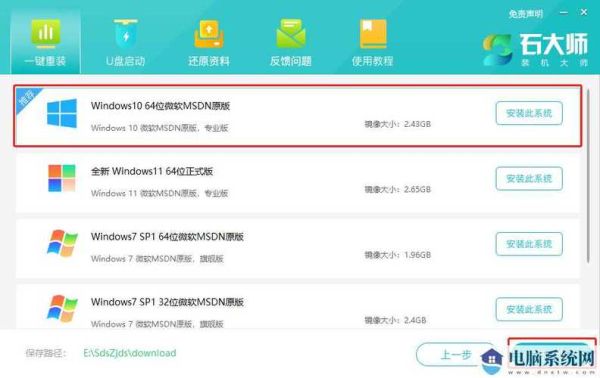
(图片来源网络,侵删)
价格与授权:怎样买最划算?
官方渠道
- 微软商城:1817元,支持绑定微软账号,重装无忧。
- 新电脑预装:戴尔、惠普等品牌机加购专业版通常加价600-800元。
第三方渠道
- 京东企业购:批量授权版约1000-1200元,需公司资质。
- 教育商店:在校师生凭邮箱验证可享半价。
注意:淘宝低价密钥多为KMS或OEM,半年可能失效。
升级步骤:从家庭版无痛迁移到专业版
- 备份:用Macrium Reflect做整盘镜像,防止翻车。
- 购买密钥:在系统设置→激活→“更改产品密钥”输入25位字符。
- 联网验证:重启两次后自动升级为专业版,应用与文件全部保留。
常见误区与避坑指南
误区1:专业版=游戏更快
真相:游戏帧数取决于显卡驱动与散热,与系统版本无关。
误区2:关闭更新必须用专业版
真相:家庭版也能通过“计量连接”或注册表暂停更新,只是操作麻烦。
误区3:专业版没有广告
真相:开始菜单的推荐软件照样存在,需手动在设置里关闭。
适用人群画像:一张表看懂该不该买
| 用户类型 | 推荐程度 | 核心理由 |
|---|---|---|
| 企业白领 | 强烈推荐 | BitLocker+远程桌面+域加入 |
| 软件开发者 | 强烈推荐 | Hyper-V、Docker Desktop、组策略 |
| 学生党 | 一般推荐 | 教育优惠便宜,但功能过剩 |
| 纯家用/老人机 | 不推荐 | 家庭版已足够,省下的钱加内存更实在 |
未来展望:Win11时代专业版还香吗?
Win11已发布两年,但Win10专业版仍将持续支持到2025年10月。对于老旧机型,继续留在Win10并升级专业版反而是更稳妥的方案;而新购机用户则建议直接上Win11专业版,享受新版WSLg和Android子系统。
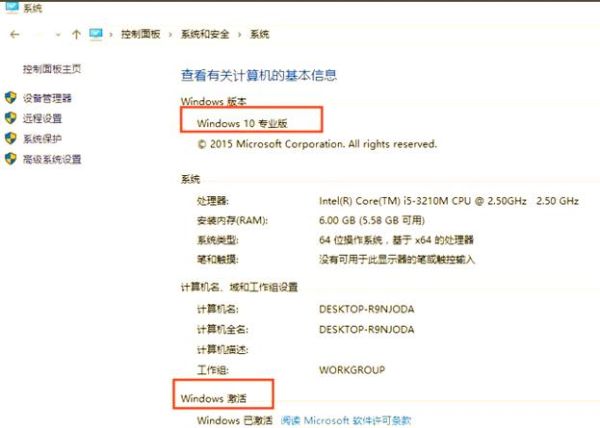
(图片来源网络,侵删)
版权声明:除非特别标注,否则均为本站原创文章,转载时请以链接形式注明文章出处。

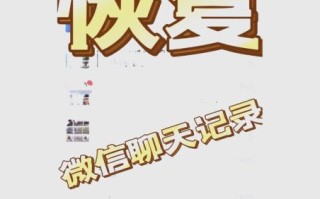


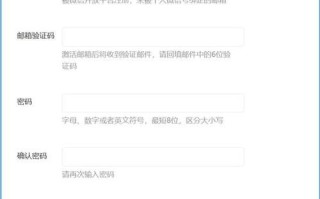


还木有评论哦,快来抢沙发吧~